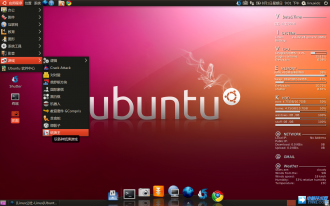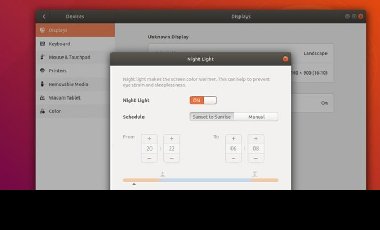Ubuntu操作系統如何安裝使用
- 来源:未知 原创
- 时间:2018-07-31
- 阅读: 次
- 本文标签:
隨著微軟的步步緊逼,包括早先的Windows黑屏計劃、實施,逮捕番茄花園作者並判刑,種種跡象表明,中國用戶免費使用盜版Windows的日子將不
會太長久了,那麽這個世界上有沒有即免費又易用的操作系統呢?答案是有,那就是Ubuntu操作系統。
Ubuntu是一個流行的Linux操作系統,基於Debian發行版和GNOME桌面環境,和其他Linux發行版相比,Ubuntu非常易用,和Windows相容性很
好,非常適合Windows用戶的遷移,預裝了大量常用軟件,中文版的功能也較全,支持拼音輸入法,預裝了Firefox、Open Office、多媒體播放、圖
像處理等大多數常用軟件,一般會自動安裝網卡、音效卡等設備的驅動,對於不打遊戲不用網銀的用戶來說,基本上能用的功能都有了,在Windows
操作系統下不用分區即可安裝使用,就如同安裝一個應用軟件那麽容易,整個Ubuntu操作系統在Windows下就如同一個大文件一樣,很容易卸載掉。
下面我就介紹一下Ubuntu操作系統安裝使用的方法,供Ubuntu新手參考,希望能起到Linux掃盲的作用。
下載Ubuntu
Ubuntu有三個版本,分別是桌面版(Desktop Edition),服務器版(Server Edition),上網本版(Netbook Remix),普通桌面電腦使用桌面版即
可,32位CPU請選擇32bit version,上網本則可下載Netbook Remix,目前Ubuntu已經占據三分之一的上網本市場,僅次於WIndows XP系統。
Google的Chrome操作系統強有力的對手就是Ubuntu Netbook Remix。
安裝Ubuntu
在Windows下可以不用重新分區,直接像安裝一個應用程序那樣安裝Ubuntu,安裝方法是,先使用一個虛擬光驅(例如微軟的Windows虛擬光驅)
裝載ubuntu-9.04-desktop-i386.iso文件,然後運行根目錄下的wubi.exe,運行前要 將本地磁盤的名字都修改為英文名 ,否則會出現錯誤信
息“UnicodeEncodeError: 'ascii' codec can't encode characters in position 0-3: ordinal not in range(128)”而無法運行。
運行之後,會出現如下界面,選擇“Install inside Windows”即可在Windows下直接安裝而無需分區。
接著出現下面的安裝界面,選擇一個磁盤,然後將語言選擇為“Chinese(Simplified)簡體中文”,Installation size為Ubuntu環境的總共磁盤大
小,然後是登錄用戶名和密碼,設置好了以後就點安裝繼續。
後面的安裝操作很簡單,不需要手動幹預就可以直接安裝好整個操作系統,大部分的硬件驅動都可以自動安裝好。提示安裝完畢後,重啟系統,就可
以使用Ubuntu了。
自動登錄Ubuntu
Ubuntu默認是每次登錄都是要輸入用戶名和密碼的,這是基於安全方面的考慮,不過對於桌面版,大家都習慣自己的電腦能自動登錄,類似
Windows XP系統那樣,通過一些設置可以實現Ubuntu自動登錄。設置的方法是:點擊“系統”—“系統管理”—“登錄窗口” (需要輸入管理員密
碼),然後在“安全”選項頁—勾選(啟用自動登錄),然後在下拉列表裏選擇自己的用戶名。之後Ubuntu就能夠自動登錄了。
開機自動運行程序
類似Windows的啟動菜單,在Linux也可以實現開機自動運行一些命令,比較簡單的方法是修改 /etc/rc.local 文件,將需要執行的命令添加進去。
桌面設置
Ubuntu的桌面,默認有兩個任務欄,一個在上面,一個在下面,通常習慣Windows的用戶喜歡將上面的移到下面,Ubuntu的面板無法拖動,在上
面點右鍵後,可以讓其顯示在屏幕下端。
桌面背景設置和Windows很類似,在“桌面”上點右鍵,點更改桌面背景,就可以進行修改設置。
修改root密碼
Ubuntu默認的用戶並不是root,可以通過操作來使用root這個超級管理員帳號,以獲得更大的權限。先打開終端,然後執行下面的語句
sudo passwd root
就可以修改超級管理員root的密碼,之後就可以使用su命令切換到root用戶來執行某些更高權限的操作。
Hosts修改
在Windows下,我們上Twitter等網站都需要修改hosts文件,在Linux下也有hosts文件,文件位於/etc/hosts,使用root用戶可以編輯修改這
個文件,主機名和IP的格式與Windows的完全相同,例如:
127.0.0.1 localhost
在Ubuntu下安裝軟件
Ubuntu下的軟件安裝有幾種方式,常用的是deb包的安裝方式,deb是debian系列的Linux包管理方式,ubuntu屬於debian的派生,也默認支持這
種軟件安裝方式,當下載到一個deb格式的軟件後,直接在界面上就可以安裝。
另一種常見的安裝方式是源代碼編譯安裝,很多軟件會提供了源代碼給最終用戶,用戶需要自行編譯安裝,先使用tar將源代碼解壓縮到一個目
錄下,然後進入這個目錄,執行以下三條命令:
./configure
make
sudo make install
執行完成後,即可完成軟件的編譯和安裝。
還有一種方式是apt-get的安裝方法,APT是Debian及其衍生發行版的軟件包管理器,APT可以自動下載,配置,安裝二進制或者源代碼格式的軟
件包,因此簡化了Unix系統上管理軟件的過程。常用的安裝命令是:
sudo apt-get install 軟件名
sudo apt-get remove 軟件名
Firefox瀏覽器的更新
Ubuntu安裝完成後會自動安裝一個Firefox瀏覽器,遺憾的是這個Firefox版本通常較低,例如Ubuntu 9.04會安裝Firefox 3.0,不過我們可以
想辦法下載最新的Firefox覆蓋掉老版本Firefox,具體方法是,先上Firefox官方網站下載最新的Linux版本Firefox,然後將其解壓縮到某一個目錄
下,例如firefox目錄,進入終端,到這個目錄的父目錄,執行下面的語句:
sudo cp -r firefox /usr/lib/firefox-3.5.2
sudo mv /usr/bin/firefox /usr/bin/firefox.old
sudo ln -s /usr/lib/firefox-3.5.2/firefox /usr/bin/firefox-3.5.2
sudo ln -s /usr/bin/firefox-3.5.2 /usr/bin/firefox
之後就可以將Firefox成功替換為最新的Firefox 3.52版本,未來的Firefox更新也可以使用這種方法。
Firefox的Flash問題
經過實際測試,Ubuntu自動安裝的Flash插件swfdec存在很多問題,在Firefox中,很多網頁的Flash無法顯示,包括Google音樂和開心網等,因
此建議使用下面兩條語句將其卸載。
sudo apt-get remove swfdec-mozilla
sudo apt-get remove swfdec-gnome
之後可安裝官方的Adobe Flash Player的Linux版
安裝完成後,還要解決中文亂碼問題,解決方法是執行下面語句:
sudo cp /etc/fonts/conf.d/49-sansserif.conf /etc/fonts/conf.d/49-sansserif.conf.bak
sudo rm /etc/fonts/conf.d/49-sansserif.conf
之後,Firefox的Flash就完全正常了,在Firefox中訪問開心網等Flash網站,顯示都正常。
安裝LAMP環境
Ubuntu的桌面版也可以安裝LAMP(Linux + Apache + MySQL + PHP)環境,這裏我介紹一個最簡單的方法,就是使用XAMPP,這個項目我曾經在
《常見的WAMP集成環境》中介紹過,XAMPP不但支持Windows,還支持Linux,在其網站下載之後,運行下面兩條命令:
tar xvfz xampp-linux-1.7.2.tar.gz -C /opt
/opt/lampp/lampp start
就可以啟動LAMP環境,XAMPP是功能全面的集成環境,軟件包中包含Apache、MySQL、SQLite、PHP、Perl、FileZilla FTP Server、Tomcat等
等,很適合開發環境使用。
安裝程序添加程序菜單和桌面
有些程序是直接解壓縮安裝的,因此不會添加“應用程序”的菜單項,我們可以手動將其添加菜單項,具體方法是,打開“系統”—“首選
項”—“主菜單”,新增即可。
添加桌面快捷方式是,在桌面上點右鍵,創建啟動器。這個“啟動器”就是Windows裏面的“快捷方式”。
將“應用程序”的菜單項創建到桌面快捷方式的方法是,在“應用程序”的菜單項上單擊鼠標右鍵,選擇“將此啟動器添加到桌面”或“將此啟
動器添加到面板”,就可以了。
以上是在安裝使用Ubuntu時整理的教程,如果你還沒有安裝過這個操作系統,相信在這個教程的指引下,你就能輕松駕馭這個Linux系統。
本文链接:http://www.it892.com/content/system/Ubuntu/2018/0731/107820.html
Ubuntu系统搭建Apache Web服务器教程
本教程假设你已有一台在运行的Ubuntu服务器,网络方面已设置好,而且可以通过SSH进行... [详细]
安装 Ubuntu 18.04 LTS 后要做的 11 件事情
安装 Ubuntu 18.04 之后做这些事,有助于让开发者有一个更好的体验。本文将从常识到调... [详细]